Wie Verwenden des Kontaktformulars zum Erweitern Ihrer E-Mail-Liste in WordPress
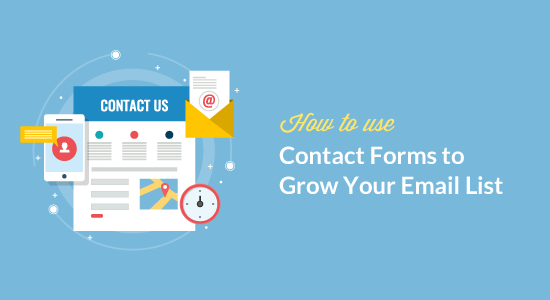
Wussten Sie, dass Sie Ihr WordPress-Kontaktformular verwenden können, um Ihre E-Mail-Liste zu erweitern? Die Benutzer sind am engagiertesten, wenn sie versuchen, das Kontaktformular auf Ihrer Website zu nutzen. In diesem Artikel zeigen wir Ihnen, wie Sie Kontaktformulare verwenden können, um Ihre E-Mail-Liste in WordPress zu erweitern.
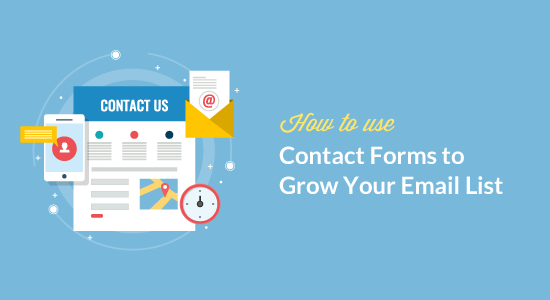
Warum sollten Sie Kontaktformulare für das Erstellen von E-Mail-Listen in WordPress verwenden??
E-Mail-Marketing ist der kostengünstigste Weg, um Ihre Zielgruppe zu erreichen. Wenn Sie es noch nicht gestartet haben, sollten Sie unseren Artikel darüber lesen, warum Sie sofort mit dem Erstellen Ihrer E-Mail-Liste beginnen sollten.
Sie müssen verschiedene Tools und Methoden kombinieren, um Benutzer zur Anmeldung zu ermutigen. Durch die Auswahl mehrerer Optionen für die Anmeldung erhalten Sie schnell mehr Abonnenten.
Viele Benutzer konzentrieren sich darauf, E-Mail-Anmeldeformulare zu ihren Websites hinzuzufügen. Dies ist ein guter Anfang, aber Sie müssen kreativer werden. Kontaktformulare, in der Tat, jede Form von Formularen auf Ihrer Website ist der perfekte Ort, um eine E-Mail-Registrierungsoption hinzuzufügen.
Hier ist warum:
- Ihre Benutzer haben bereits ihre E-Mail-Adresse in das Kontaktformular eingegeben.
- Sie interessieren sich bereits für das, was Sie anbieten, deshalb füllen sie das Formular aus. Warum bitten Sie sie nicht, sich auch zu abonnieren?
- Viele Benutzer glauben, dass ihre Chancen, eine Antwort zu erhalten, steigen, wenn sie sich für Ihre E-Mail-Liste entscheiden
- Sie können es auf vielfältige Weise verwenden, nicht nur Kontaktformulare, sondern auch Umfragen, Quizfragen, E-Book-Downloads und mehr.
Sehen wir uns an, wie Sie Ihre E-Mail-Liste einfach in Ihre WordPress-Formulare integrieren und Kontaktformulare verwenden, um Ihre E-Mail-Abonnenten zu verbessern.
Verbinden Ihrer E-Mail-Liste mit WordPress-Kontaktformularen
Zunächst müssen Sie das WPForms-Plugin installieren und aktivieren. Weitere Informationen finden Sie in unserer schrittweisen Anleitung zur Installation eines WordPress-Plugins.
Es ist ein kostenpflichtiges Plugin, und Sie benötigen mindestens den Plus-Plan, um auf E-Mail-Marketing-Addons zugreifen zu können.
Sie können diesen WPForms-Coupon verwenden: WPB10 Sie erhalten 10% Rabatt auf Ihren Einkauf bei jedem WPForms-Plan.
Nach der Aktivierung müssen Sie besuchen WPForms »Einstellungen Seite, um Ihren Lizenzschlüssel einzugeben. Dadurch werden automatische Updates aktiviert und Sie erhalten Zugriff auf die jeweiligen Addons.

Als nächstes geht es weiter WPForms »Addons Seite, um das Addon für Ihren E-Mail-Marketing-Service zu installieren.
WPForms enthält Integrations-Addons für die wichtigsten E-Mail-Marketing-Services, darunter Constant Contact, MailChimp, AWeber und mehr.

Nachdem Sie das Addon installiert und aktiviert haben, müssen Sie es besuchen WPForms »Einstellungen Klicken Sie auf die Registerkarte Integrationen. Dort wird Ihr E-Mail-Dienstanbieter aufgelistet.
Klicken Sie auf den Namen Ihres E-Mail-Diensteanbieters und geben Sie die erforderlichen Anmeldeinformationen ein. Sie finden diese Informationen in Ihrem E-Mail-Dienstkonto.

Nachdem Sie WPForms mit Ihrem E-Mail-Marketing-Service verbunden haben, können Sie E-Mail-Optins problemlos in Ihre Formulare einfügen und an einer beliebigen Stelle Ihrer Website hinzufügen.
Kontrollkästchen für E-Mail-Registrierung zu Ihren Kontaktformularen hinzufügen
Zuerst müssen Sie ein einfaches Kontaktformular für Ihre Website erstellen. Sehen Sie sich unsere ausführliche Anleitung zum einfachen Erstellen eines Kontaktformulars in WordPress an.
Nachdem Sie Ihr Formular erstellt haben, müssen Sie als nächstes eine E-Mail-Registrierungsoption in dasselbe Formular einfügen. Klicken Sie in der Feldspalte auf das Kontrollkästchen.

Sie werden ein neues Feld mit drei Kontrollkästchen zu Ihrem Formular hinzufügen. Ein Klick auf das Feld öffnet die Einstellungen. Sie müssen die beiden Kontrollkästchen entfernen und die Feldbeschriftung in einen geeigneten Eintrag wie "Anmelden für unsere E-Mail-Liste" ändern..

Sie können das Kontrollkästchen neben dem Auswahlfeld aktivieren. Auf diese Weise wird das E-Mail-Anmeldefeld standardmäßig markiert.
Jetzt ist Ihr Formular fertig. Wir müssen nur sagen, was zu tun ist, wenn jemand das Formular ausfüllt.
Klicken Sie dazu im Formularersteller auf die Registerkarte "Marketing". Hier müssen Sie Ihren E-Mail-Dienstanbieter auswählen und dann auf die Schaltfläche "Neue Verbindung hinzufügen" klicken.

Sie werden aufgefordert, einen Namen für diese Verbindung anzugeben.
Als nächstes wird WPForms Ihr E-Mail-Dienstkonto abrufen. Es wird das Label angezeigt, das Sie für das Konto hinzugefügt haben, als Sie es in die Integrationen aufgenommen haben.
Es werden auch E-Mail-Listen abgerufen, die unter Ihrem E-Mail-Dienstkonto verfügbar sind. Sie müssen die E-Mail-Liste auswählen, zu der Sie Benutzer hinzufügen möchten.

Im nächsten Abschnitt werden Sie aufgefordert, die Formularfelder Ihren E-Mail-Servicefeldern zuzuordnen. Danach müssen Sie das Kontrollkästchen neben der Option "Bedingte Logik aktivieren" aktivieren.

Wählen Sie "Bearbeiten" dieses Formular aus, wenn die Bedingung erfüllt ist, und wählen Sie dann das Kontrollkästchen und die geprüfte Antwort aus.
Ihr Kontaktformular mit E-Mail-Anmeldung ist jetzt fertig. Sie müssen auf die Schaltfläche Speichern in der oberen Leiste klicken und den Formularersteller beenden.
Sie können dieses Formular jetzt in jeden WordPress-Beitrag oder jede Seite einfügen. Klicken Sie beim Bearbeiten eines Beitrags einfach auf die Schaltfläche Formular hinzufügen und wählen Sie dann Ihr Kontaktformular aus.

Hier sehen Sie eine Vorschau eines Kontaktformulars auf unserer Demo-Website mit E-Mail-Anmeldung.

Kontrollkästchen für E-Mail-Abonnement anderen Formularen hinzufügen
Sie können jedem Formular, das Sie mit WPForms erstellen, ein Kontrollkästchen für das E-Mail-Abonnement hinzufügen. Im Folgenden finden Sie einige kreative Möglichkeiten zum Anzeigen von Formularen. Anschließend können Sie allen diesen Formularen eine E-Mail-Abonnementoption hinzufügen.
- Ein Kontaktformular im Leuchtkasten-Popup anzeigen
- Erstellen Sie ein benutzerdefiniertes Benutzerregistrierungsformular
- Erstellen Sie eine Folie unseres Kontaktformulars in WordPress
- Erlauben Sie Benutzern, Beiträge in Ihr WordPress-Blog einzureichen
Wir hoffen, dass Sie mit diesem Artikel erfahren haben, wie Sie Kontaktlisten verwenden, um Ihre E-Mail-Liste in WordPress zu erstellen. Vielleicht möchten Sie auch unseren ultimativen Leitfaden für die Leadgenerierung in WordPress wie einen Profi sehen.
Wenn Ihnen dieser Artikel gefallen hat, abonnieren Sie bitte unsere Video-Tutorials für unseren YouTube-Kanal für WordPress. Sie finden uns auch auf Twitter und Facebook.


